WordPressテーマ「Cocoon」で「変更をまとめて保存」すると「403 Error Foridden」の対処(ヘテムル編)について書きます。
WordPressテーマ「Cocoon」を使っているのですが、「Cocoon設定」で「変更をまとめて保存」ボタンをクリックします。
403 Error Foridden
指定されたページ(URL)へのアクセスは禁止されています。
ヘテムルレンタルサーバー
以下の状況が考えられます。
・URLに間違いがないか、再度確認してください。再読み込みしてください。
・ご利用中のユーザー様は【よくある質問】をご参照ください。
クリックすると、「403 Error Foridden」と表示されてしまい、変更が保存されませんでした。
このような場合の対処は、まず「レンタルサーバー|超高速オールSSDのヘテムル(https://heteml.jp/)」にアクセスします。
アクセスすると、上部のメニューに「ログイン」があるので、クリックします。
クリックすると、ログイン画面になりますので、契約しているヘテムルサーバーのIDとパスワードを入力し、「ログイン」ボタンをクリックします。
クリックすると、右側のメニューに「セキュリティ」の「WAF」という項目がありますので、こちらをクリックします。
クリックした後は、「403 Error Foridden」と表示されているドメインの「WAF設定」を「ON」から「OFF」にします。
「OFF」にすると、「WAFを無効にしてもよろしいでしょうか?」というウインドウが表示されますので「OK」ボタンをクリックします。「WAF設定を無効にしました。」と表示されます。
これでWAFが「OFF」になります。
「OFF」にすると、変更されるまでしばらく時間がかかります。
しばらく経過してから「Cocoon設定」の「変更をまとめて保存」ボタンをクリックします。
クリックすると、変更が保存されます。
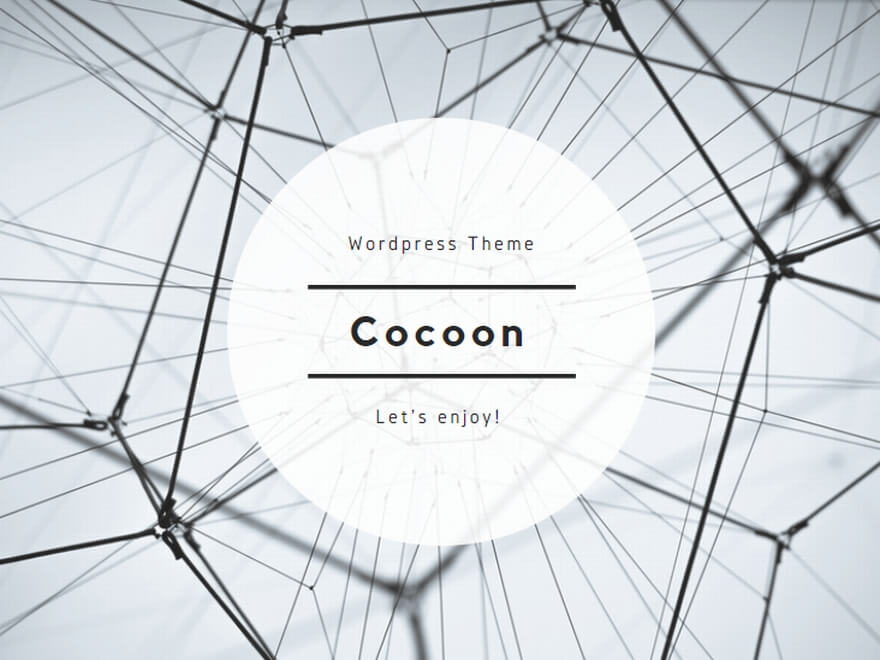
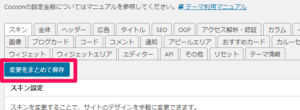
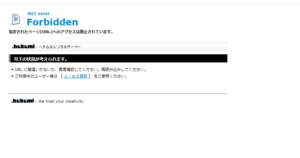

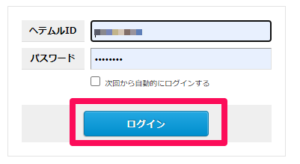
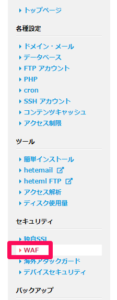
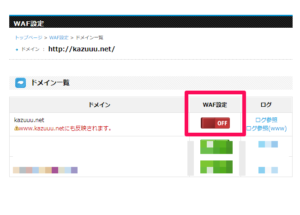
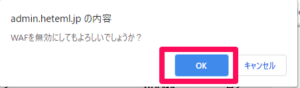
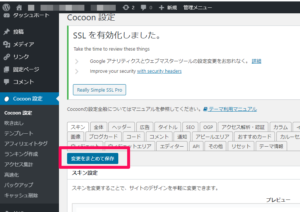
コメント